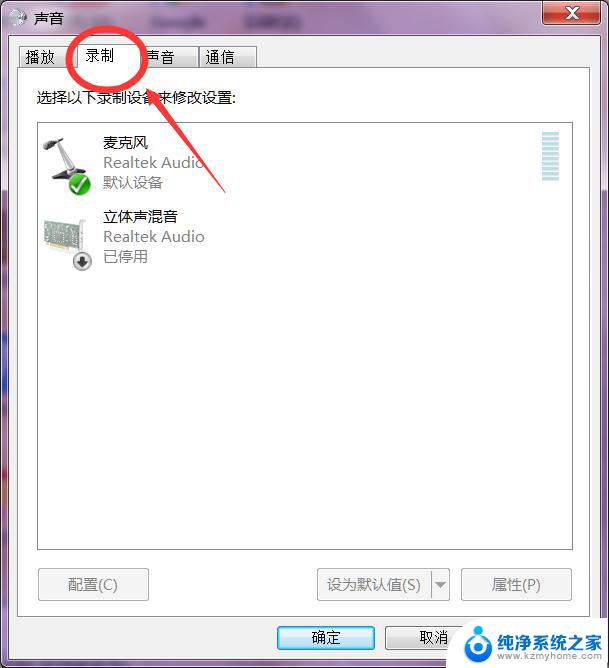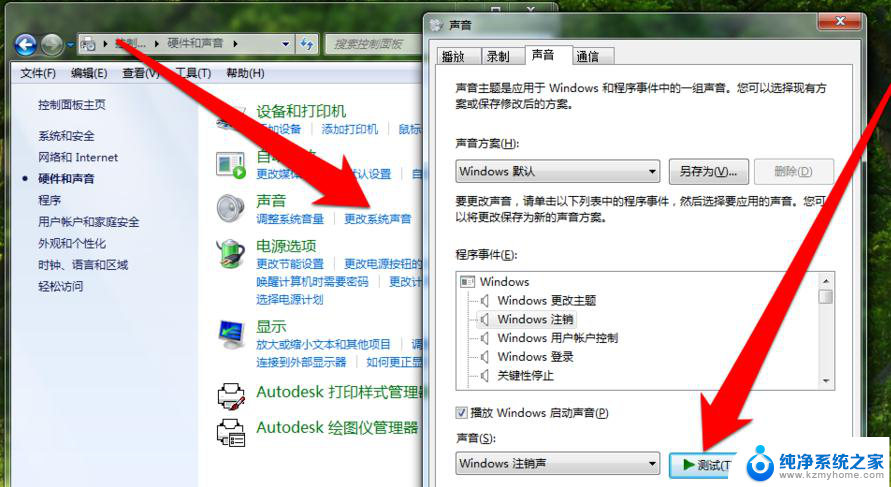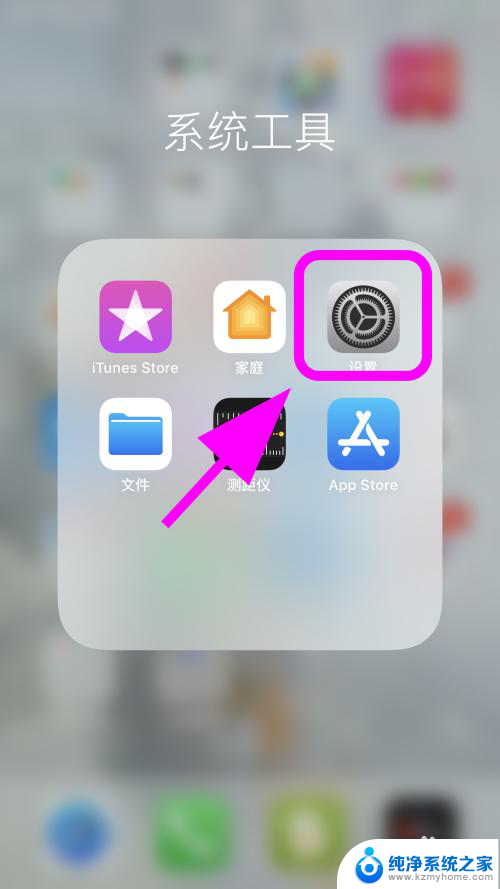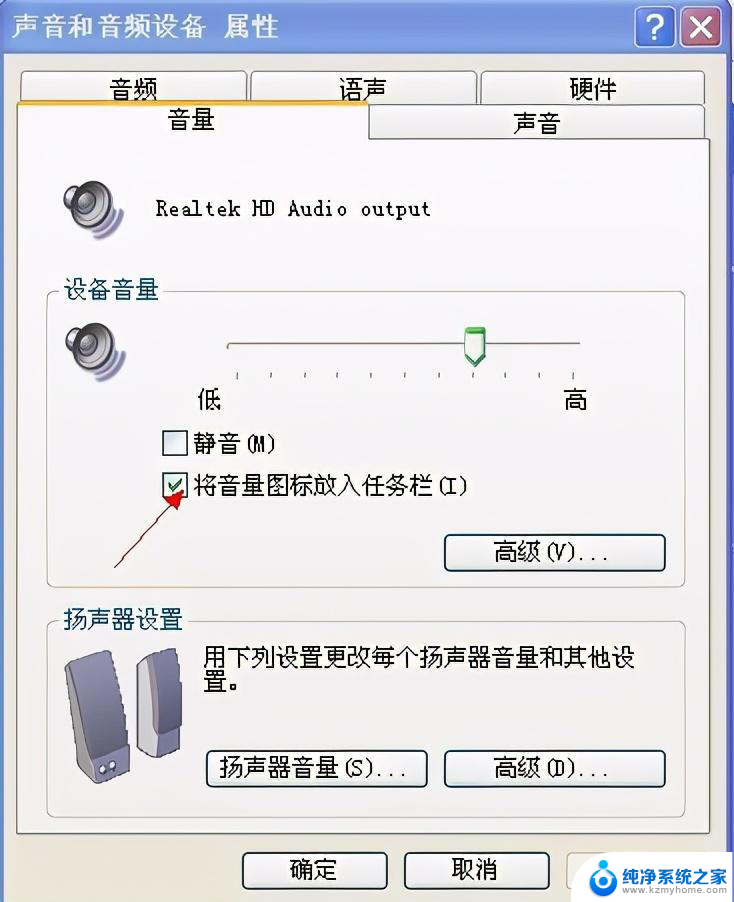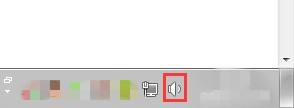扬声器或耳机. 未插入扬声器或耳机的电脑显示怎么处理
当我们使用电脑观看视频或者听音乐时,通常会选择插入耳机或扬声器来获得更好的音效体验,有时候我们可能会忘记插入这些设备,导致电脑无法发出声音。在这种情况下,我们可以通过调整电脑的设置来解决问题,例如检查音量是否调至最大、确认声卡是否正常工作等。通过这些简单的步骤,我们可以很快地恢复电脑的声音输出,继续享受高品质的音频体验。
具体方法:
1.首先将耳机插入主机的音频信号接入口,将鼠标移动到右下角的喇叭图标处。
2.如果显示的是扬声器的音量值的话,那接下来的就不用看了,你的音频信号已经正常输出了。

3.如果接上耳机之后,鼠标移动喇叭图标处。依旧显示“未插入扬声器或耳机”,那就继续往下看吧。
4.查找控制面板中是否有“Realtek高清晰音频管理器”这一项。如果没有需下载,下载好直接按照向导一步步点下去就行了。
安装重启之后在控制面板中会有“Realtek高清晰音频管理器”这一项了。
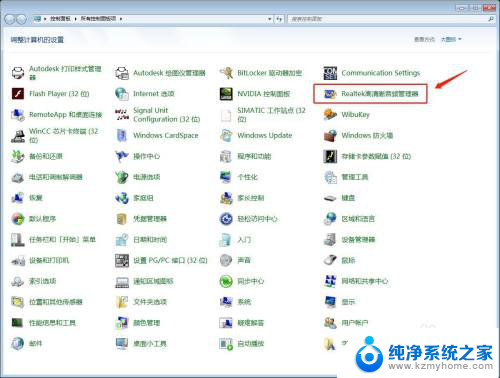
5.重新将耳机插入到主机的音频接入口,一般安装过“Realtek高清晰音频管理器”就有音频信号了。
6.如果还是没有,那就从控制面板中打开“Realtek高清晰音频管理器”。单击右上角的小文件夹图标,勾选弹出窗口的“禁用前面板插孔检测”,单击确定。
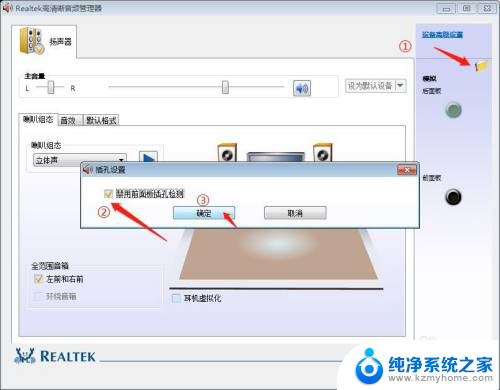
7.现在再将鼠标移动到桌面右下角的喇叭图标上,可以看到喇叭图标已经显示出扬声器的音量值了。
以上就是扬声器或耳机的全部内容,如果您遇到这种情况,可以按照以上方法解决,希望对大家有所帮助。